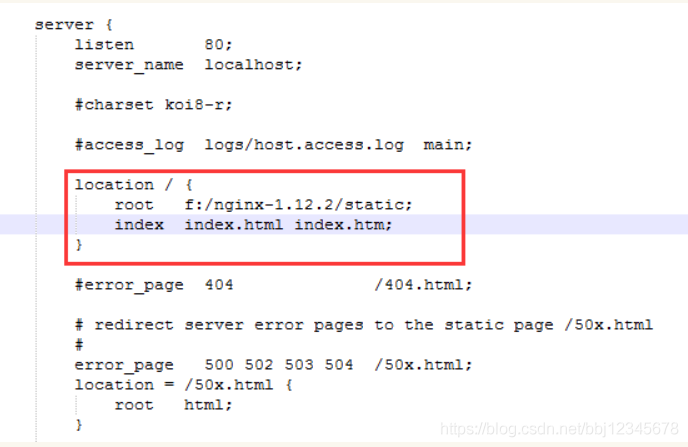1.下载nginx
http://nginx.org/en/download.html 下载稳定版本,以nginx/Windows-1.12.2为例,直接下载 nginx-1.12.2.zip
下载后解压,解压后如下
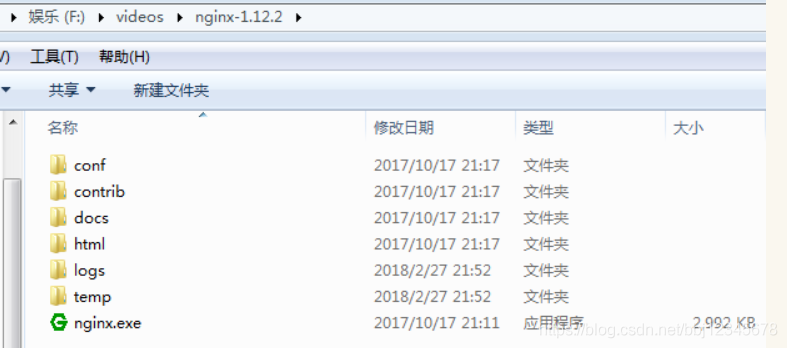
2.启动nginx
有很多种方法启动nginx
(1)直接双击nginx.exe,双击后一个黑色的弹窗一闪而过
(2)打开cmd命令窗口,切换到nginx解压目录下,输入命令 nginx.exe 或者 start nginx ,回车即可
3.检查nginx是否启动成功
直接在浏览器地址栏输入网址 http://localhost:80,回车,出现以下页面说明启动成功
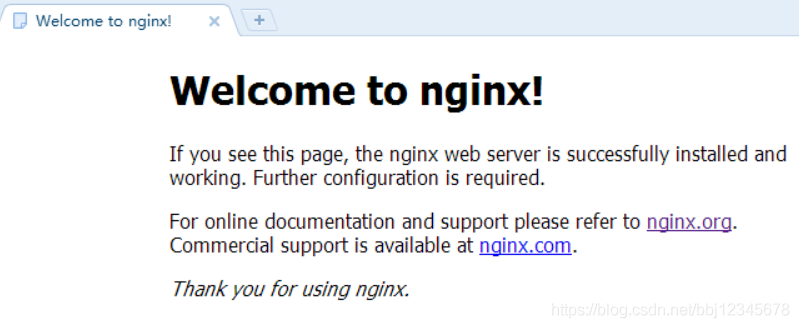
nginx的配置文件是conf目录下的nginx.conf,默认配置的nginx监听的端口为80,如果80端口被占用可以修改为未被占用的端口即可
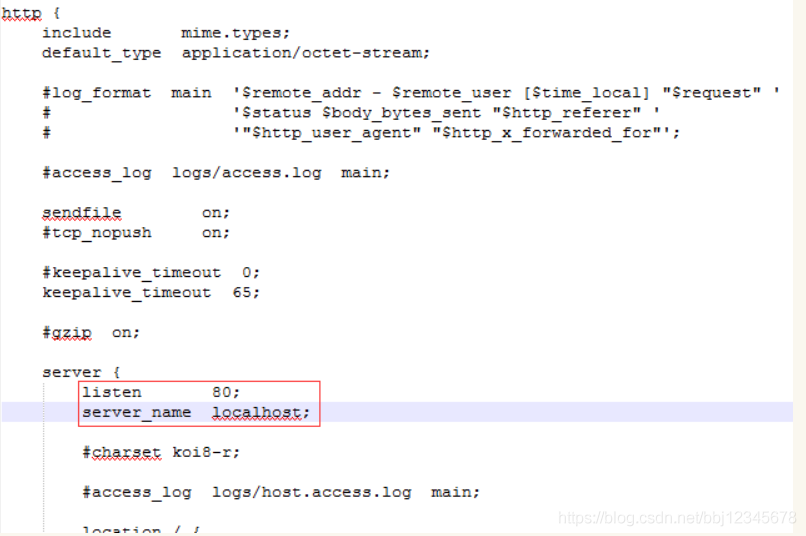
检查80端口是否被占用的命令是: netstat -ano | findstr 0.0.0.0:80 或 netstat -ano | findstr "80"
当我们修改了nginx的配置文件nginx.conf 时,不需要关闭nginx后重新启动nginx,只需要执行命令 nginx -s reload 即可让改动生效
Windows下查看、杀掉Nginx的端口和进程
查看进程
tasklist /fi “imagename eq nginx.exe”
杀掉Nginx
taskkill /f /t /im nginx.exe
使用nginx代理服务器做负载均衡
我们可以修改nginx的配置文件nginx.conf 达到访问nginx代理服务器时跳转到指定服务器的目的,即通过proxy_pass 配置请求转发地址,即当我们依然输入http://localhost:80 时,请求会跳转到我们配置的服务器
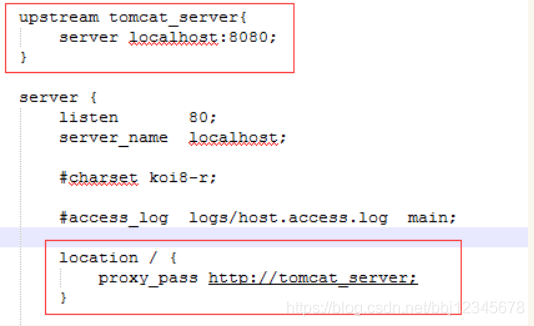
同理,我们可以配置多个目标服务器,当一台服务器出现故障时,nginx能将请求自动转向另一台服务器,例如配置如下:
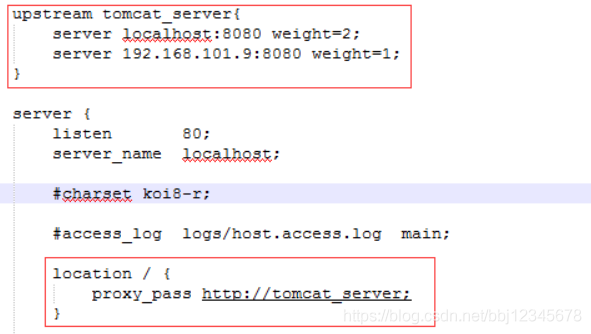
当服务器 localhost:8080 挂掉时,nginx能将请求自动转向服务器 192.168.101.9:8080 。上面还加了一个weight属性,此属性表示各服务器被访问到的权重,weight
越高被访问到的几率越高。
nginx配置静态资源
将静态资源(如jpg|png|css|js等)放在如下配置的f:/nginx-1.12.2/static目录下,然后在nginx配置文件中做如下配置(注意:静态资源配置只能放在 location / 中),浏览器中访问 http://localhost:80/1.png 即可访问到 f:/nginx-1.12.2/static目录下的 1.png图片